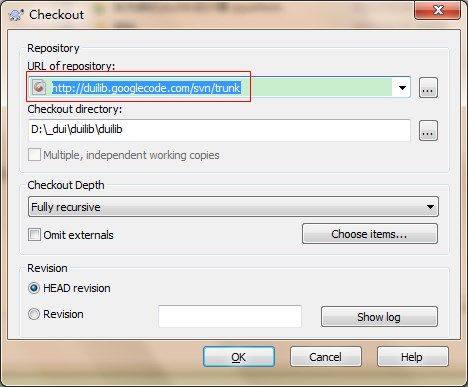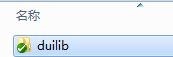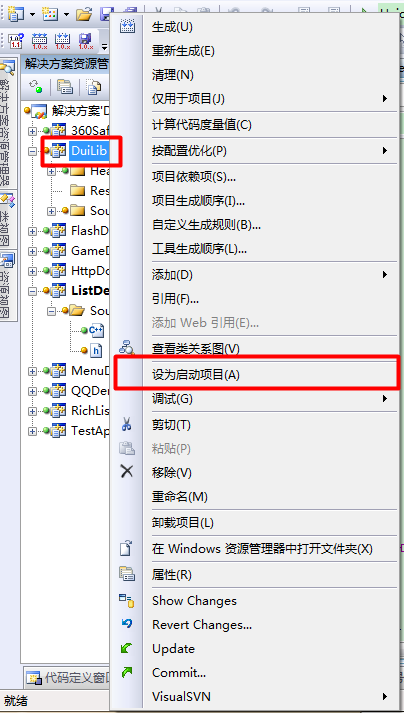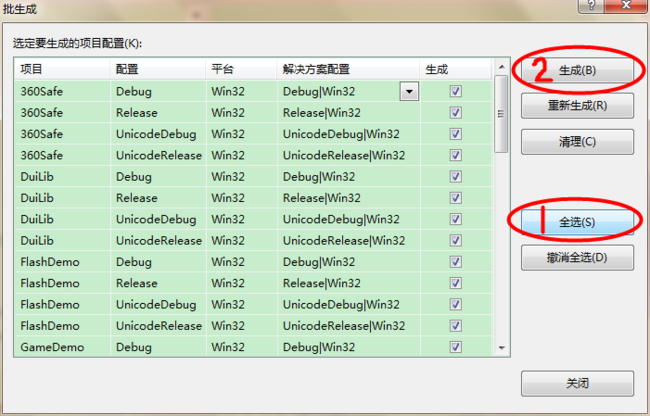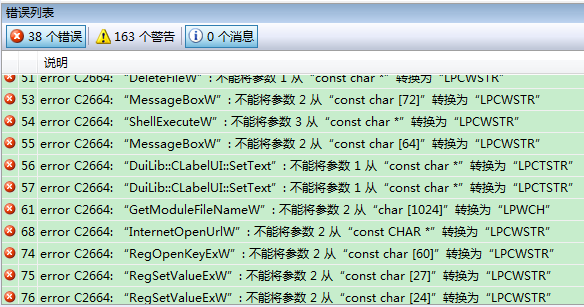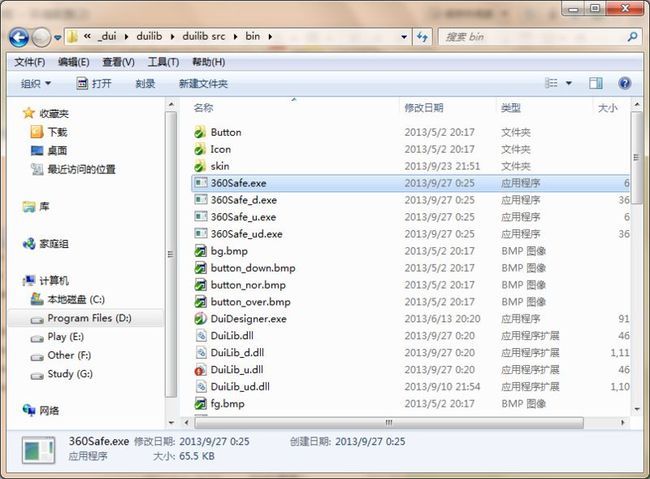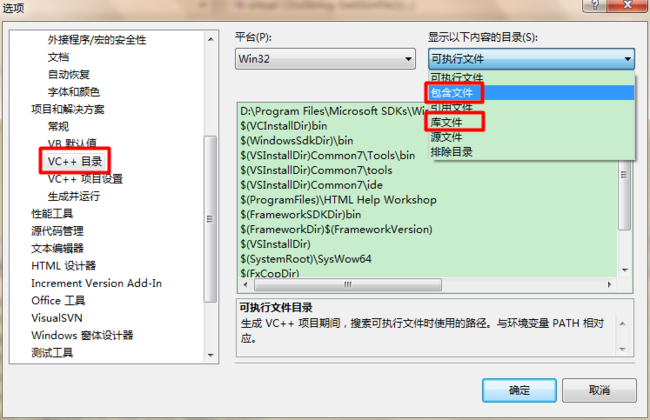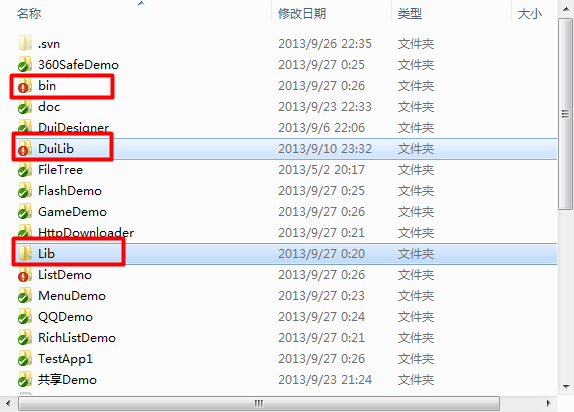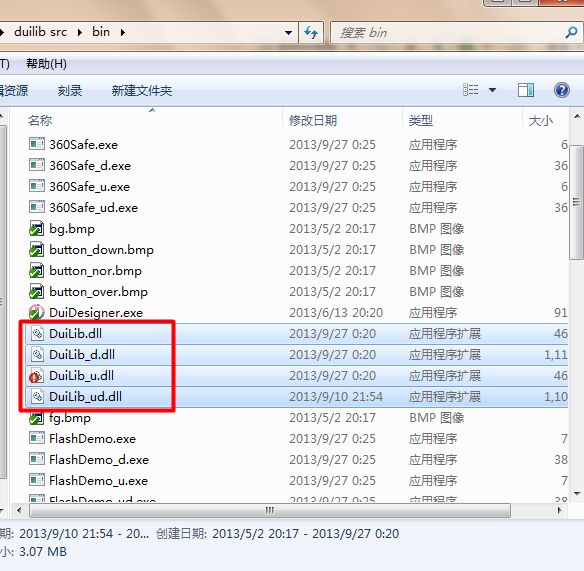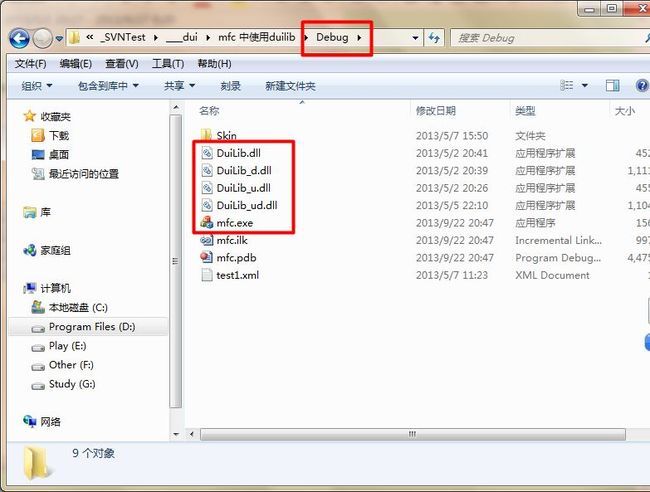duilib入门简明教程 -- VS环境配置(2)
会SVN和配置VS环境的请跳过此篇~
既然是入门教程,那当然得基础点,因为搜索duilib相关资料时,发现有些小伙伴到处都是编译错误,以及路径配置错误等等,还有人不知道SVN,然后一个个文件手动下载的。
其实吧,duilib的定位好像是这样的: 有一定的界面基础,懂MFC、WTL、windows消息机制等等。 不然的话,即使环境配置好了,看Demo也绕晕你~\(^o^)/~
所以对于没有任何基础的童鞋,请先打好基础,不然学习duilib会走更多歪路,推荐以下资料:
书籍:《
windows程序设计》
教程: 孙鑫视频(这个我只下载了,但没看过,不过评价不错)
网站:
国际知名网站 (国外网站:现在比codeguru好很多了,虽然是英文,但是有图文描述,加上翻译软件,源码面前了无秘密)
编程入门网(国内网站:我大学做QQ申请器时根本就不懂MFC,结果硬是一个个控件的查资料,就靠它了)
VC知识库(国内网站:现在有些要收费了)
其他的网站就不一一列举了,因为后来找资料都直接上codeproject,所以很多网站早就记不清楚了。
最重要的一点:善用搜索引擎,只要会搜索,上面的资料都是很容易搜出来的,这是第一要素。
一、下面首先介绍一下SVN的使用,怎么下载和安装我就不讲了~O(∩_∩)O~,直接进入使用阶段:
1、在资源管理器任意空白处点击右键菜单,选择【SVN Checkout】(中文版选择【SVN 检出】)
2、在URL栏输入duilib的SVN地址:
http://duilib.googlecode.com/svn/trunk
即可下载到duilib的代码,如图:
二、SVN的使用就介绍完了,下面接着duilib的环境配置:
1、打开duilib.sln
2、在解决方案【Duilib】上右键选择【设为启动项目】
3、在系统菜单【生成】里选择【批生成】
4、先点击【全选】,再点击【生成】即可生成dll和Demo
5、你会发现一些编译错误,没关系,这只是某个工程在Unicode编译不通过而已,不过我们有多字节的exe可以看效果就行了。
吐槽:由于官方群不会在意这些细节问题,所以这个bug一直留在那里。本来想给它改了这个bug,但是后来发现Demo太乱了,我需要做的事情远比这个重要,而且对于入门者来说,这真的只是其中很小的一个问题。并且发过另一个bug修改给官方,很久了都没合并到SVN上面去,所以也无能为力了。(其实这些都是懒的借口~\(^o^)/~)
友情提示下,官方群的态度有很多种,比如【提问的目的是获得启发,而不是解决现有的困境 】、【推崇第一个提出问题的人解决问题】等等,如果小伙伴们去提建议啥的,很可能会被气得退群(据说发生过多次类似事件),所以,学学群里常见的态度:请【不要在意那些细节】~\(^o^)/~
对于一个开源项目,作者的精神已经很值得佩服了,这个开源库比大部分商业库都要好,可谓集作者多年之心血,现在开源出来,却被天朝的环境所XX了,所以作者不再维护这个库我们是非常理解的。
不过还是希望没有接触过Unicode的小伙伴们能把这个编译错误改了,练手的同时也修复了bug,一举多得~O(∩_∩)O~
6、虽然有部分编译错误,但是已经生成了dll,并且可以在bin目录看到各种Demo,小伙伴们先打开exe试试效果吧^_^
7、配置VS环境(为了照顾新手,就直接用SVN代码的目录了)
在VS的菜单里,选择【工具】-【选项】-【项目和解决方案】-【VC++目录】,
8、环境配置好后,就可以开始使用duilib啦。
怎么新建工程就不说了,win32、MFC工程都可以。
要记住的是,需要把dll(dll在【bin】目录里)拷贝到自己工程的exe目录下,不了解的干脆就把4个dll都放到自己工程的Debug及Release下吧。
如下图,将4个dll放到自己工程的exe目录下
环境配置教程到此结束,如有不懂或者不妥之处,请直接在评论里留言~\(^o^)/~